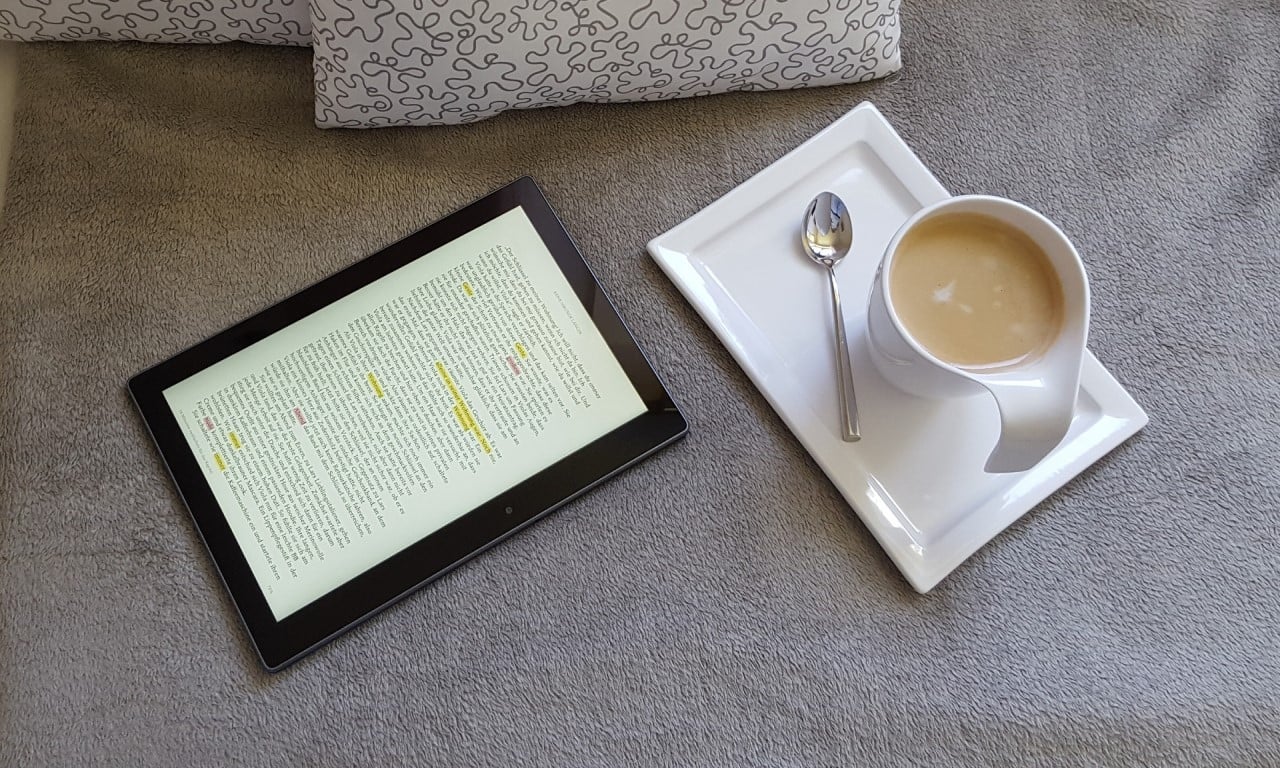 [Ilustrasi Oleh Pixabay]
[Ilustrasi Oleh Pixabay]
Gadgetren – Menghapus halaman di dalam sebuah berkas berformat PDF (Portable Document Format) tentu bukan hal mudah bagi sebagian orang apalagi mereka yang hanya mempunyai handphone.
Meskipun ada banyak aplikasi yang menawarkan dukungan pengedit berkas PDF, namun masih sedikit yang membawa dukungan untuk melakukan hal tersebut terutama jika ingin menggunakan secara gratis.
Berdasarkan penelusuran yang kami lakukan, untungnya ada sejumlah aplikasi yang dapat mendukung hal tersebut. Kamu dapat menggunakan aplikasi bernama Smallpdf sebagai salah satu di antaranya.
Cara Menghapus Halaman PDF
Di Handphone
- Pasang aplikasi Smallpdf dari toko aplikasi
- Buka aplikasi tersebut
- Login dengan akun yang dimiliki atau klik Skip for untuk melewatinya
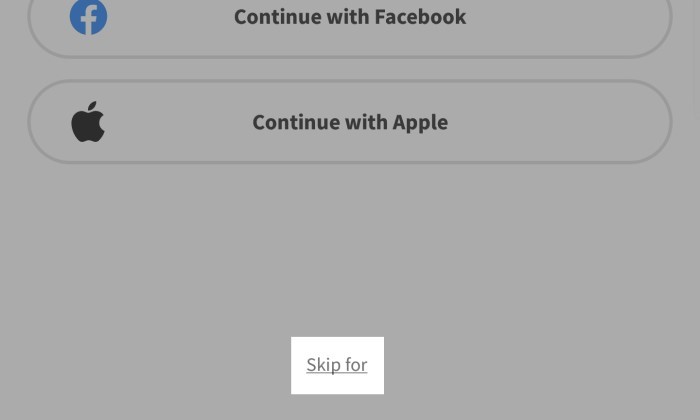
- Klik Close jika muncul jendela Get Started
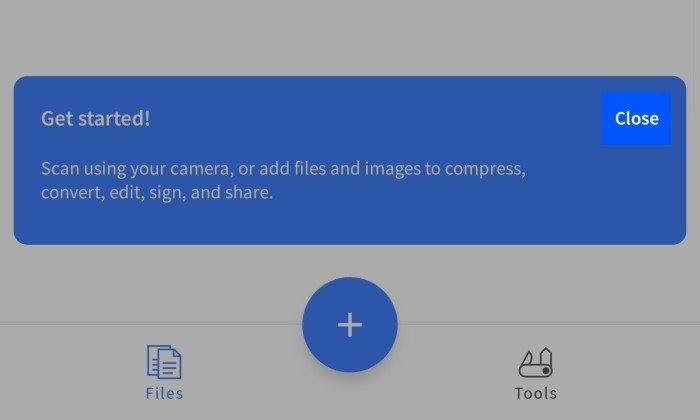
- Ketuk tombol Open (ikon plus)
- Pilih menu Files (ikon berkas)
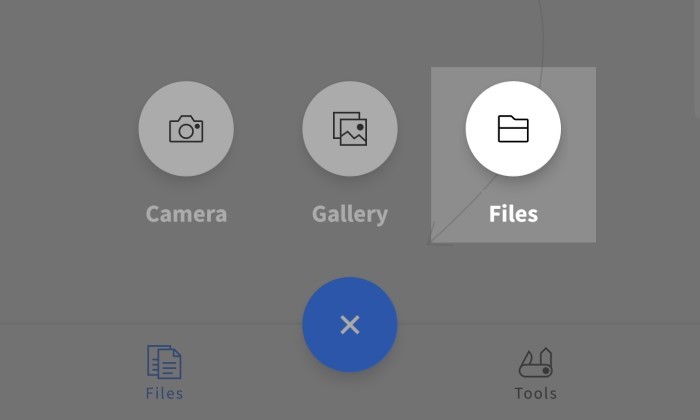
- Cari dan pilih PDF yang dimaksud
- Jika saat menggunakan pertama kali aplikasi memerlukan izin, jangan lupa untuk menekan tombol yang sesuai
- Buka PDF yang sudah ditambahkan dengan mengetuknya
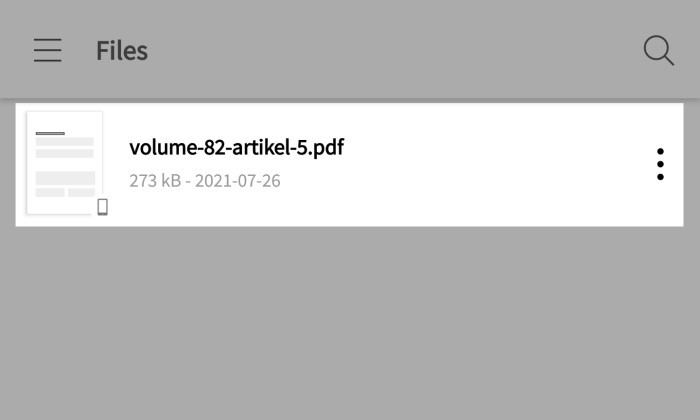
- Klik menu Pages (ikon lembaran-lembaran kertas)
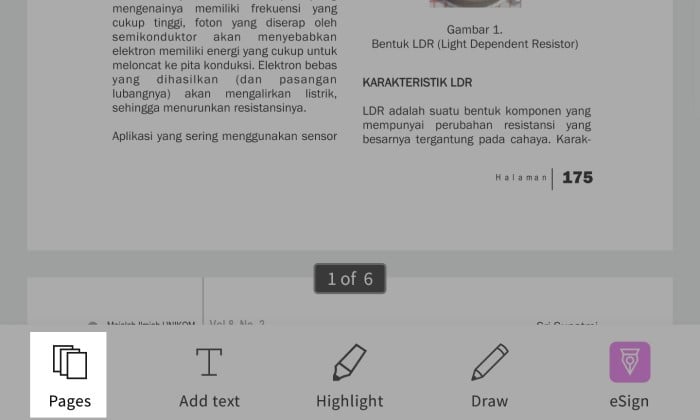
- Pilih semua halaman yang ingin dihapus
- Klik Delete (ikon tong sampah)
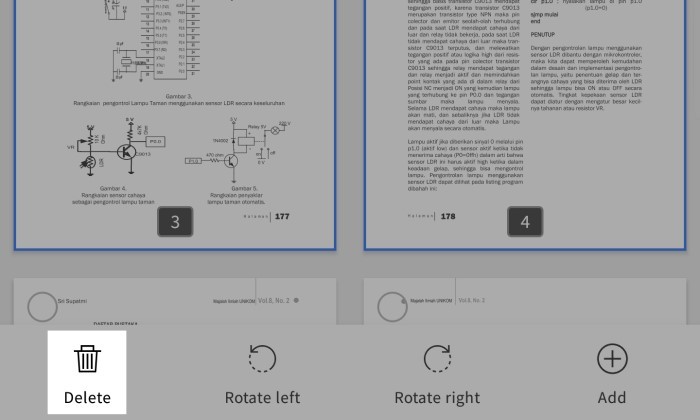
- Jangan lupa klik Save
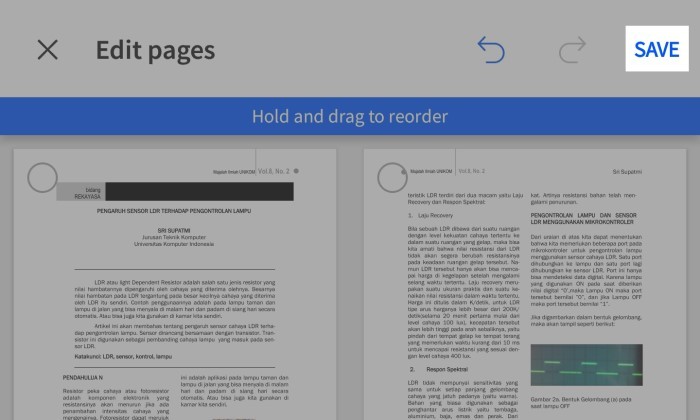
- Nantinya akan muncul berkas baru salinan dari file PDF yang asli
- Klik More Options (ikon titik tiga) pada berkas tersebut
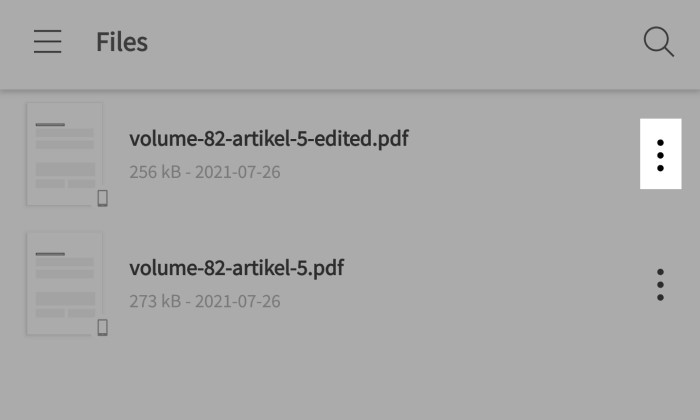
- Pilih menu Save to device
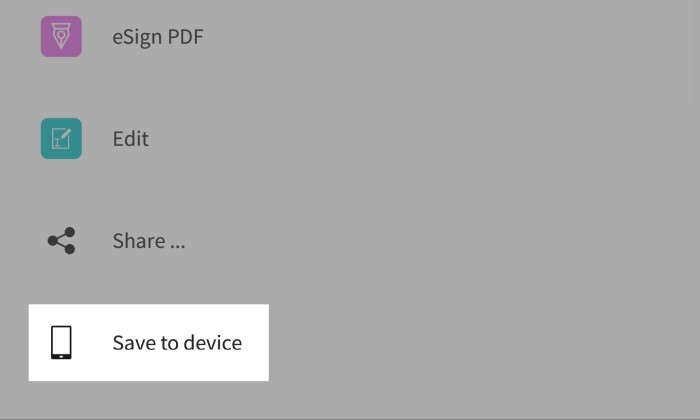
- Cari lokasi untuk menyimpan berkas
- Ubah nama jika diperlukan
- Klik tombol Save
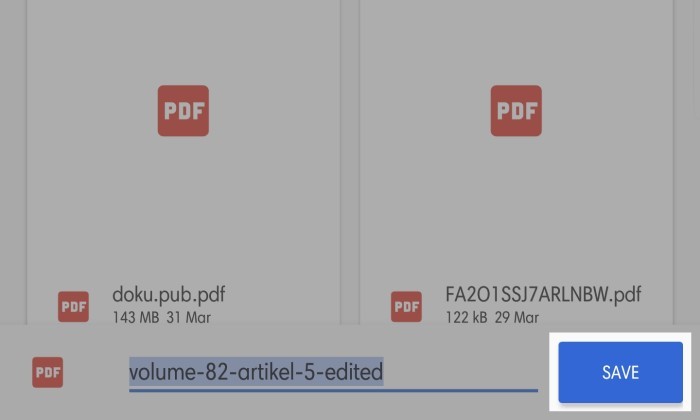
Smallpdf merupakan salah satu aplikasi yang mendukung fitur menghapus halaman di dalam berkas PDF untuk handphone. Kamu dapat mengunduhnya baik untuk Android melalui Google Play Store atau iOS melalui Apple Apps Store.
Selain menawarkan kemampuan untuk menghapus halaman, aplikasi ini juga menawarkan fitur-fitur pengedit PDF secara umum. Kamu di antaranya dapat memakai Smallpdf untuk mengompres ukuran, mengonversi berkas PDF, menggabungkan file, hingga menambahkan teks maupun tulisan.
Yang cukup menarik, aplikasi ini ternyata tak hanya tersedia untuk perangkat seluler. Kamu juga dapat memakainya untuk menghapus halaman PDF di komputer atau laptop berbasis sistem operasi Windows maupun MacOS.
Di Komputer
- Download Smallpdf dari halaman resmi lalu pasang sesuai komputer yang digunakan
- Untuk MacOS, kamu perlu login atau membuat akun terlebih dulu saat mengunduhnya
- Buka aplikasi Smallpdf setelah terpasang
- Klik tombol Home jika sebelumnya sudah membuka berkas PDF
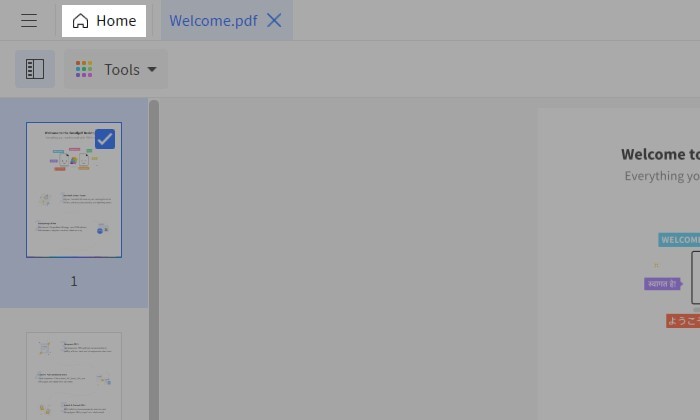
- Ketuk tombol Open (ikon plus)
- Cari dan pilih PDF yang akan diedit
- Biasanya PDF akan langsung terbuka
- Pilih halaman yang akan dihapus (tekan tombol CTRL untuk memilih banyak halaman)
- Klik kanan pada halaman tersebut
- Pilih Delete
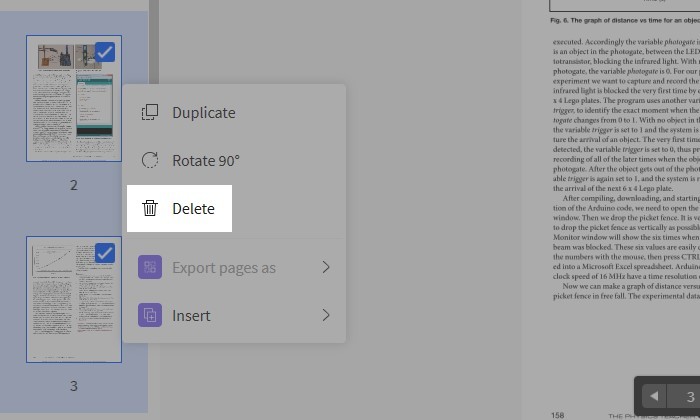
- Klik tombol Menu (ikon hamburger) di pojok kiri atas
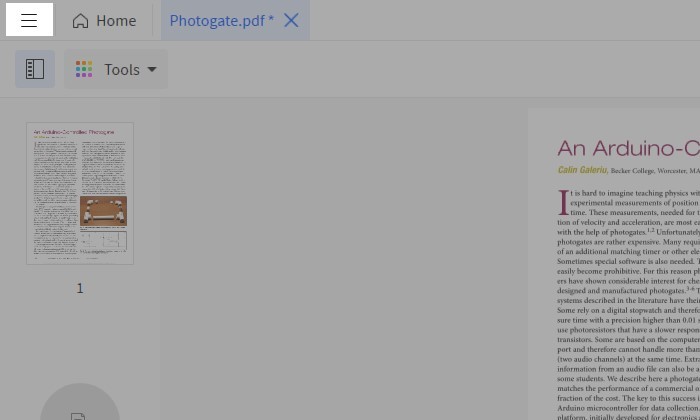
- Pilih opsi Save file as
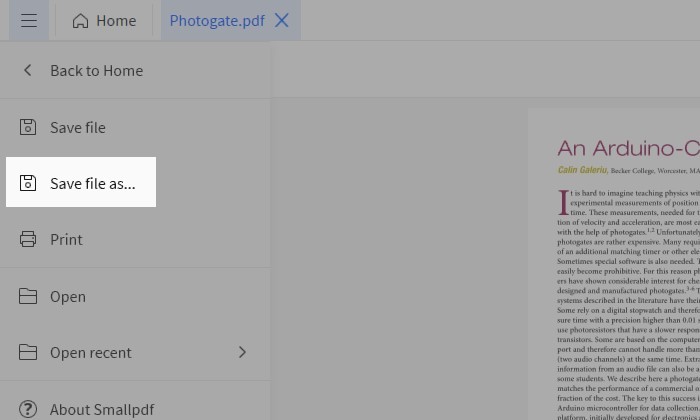
- Tentukan lokasi folder untuk menyimpannya
- Jangan lupa memberi nama berkas sesuai kebutuhan
- Klik tombol Save
Setiap proses dalam aplikasi Smallpdf di atas akan berjalan secara online. Artinya, kamu memerlukan koneksi internet yang cukup supaya bisa menggunakannya untuk menghapus halaman PDF.
Supaya dapat menggunakannya secara offline di komputer, kamu perlu berlangganan paket Pro atau Team yang tersedia dengan harga mulai dari USD 12 per bulan atau USD 108 per tahun.










Tinggalkan Komentar